국내에서 여권 분실 시, 분실 신고 및 재발급 받는 방법
여권을 잃어버렸을 때 재발급 받는 방법에 대해서 말씀드리겠습니다. 저는 최근에 여권을 잃어버렸습니다. 충격적이게도 그냥 국내에서 잃어버렸습니다. 덜렁거리는 성격 때문인 것 같습니다. 하지만 걱정할 필요는 없습니다. 사실 해외에서 잃어버린 게 더 큰 문제이지, 국내에서 잃어버린 경우 여권 재발급은 별로 어렵지 않습니다. (약간의 패널티가 있을 뿐...?)
여권을 분실했을 때의 실질적인 준비물은 다음과 같습니다.
1) 여권 사진
2) 신분증
이렇게 준비해서 시청으로 가면 나머지는 알아서 해줍니다. 여권 발급 신청서, 여권 분실 신청서 등도 작성을 해야 되긴 하는데요. 여권 관련 민원 처리실에서 작성하면 됩니다.
일단 저는 여권을 잃어버린 상태였기 때문에 여권 분실 신고부터 해야 했습니다. 여권 분실 신고를 하게 되면 그 즉시 해당 여권의 효력은 사라집니다. 따라서 다른 사람이 제 여권을 줍는다고 하더라도, 그 여권으로 나쁜 짓을 할 수는 없습니다. 당연히 새롭게 발급 받은 여권 번호는 기존의 번호와 다릅니다. 또한 분실 신고 이후에 여권을 다시 찾았다고 해서, 분실 신고가 취소되지 않는다는 점이 특징입니다.
▶ 분실신고 관련 개편 내용 참고: http://www.passport.go.kr/new/board/data.php?idx=4129&sel=1
여권 분실 신고서는 대략 다음과 같이 생겼습니다.
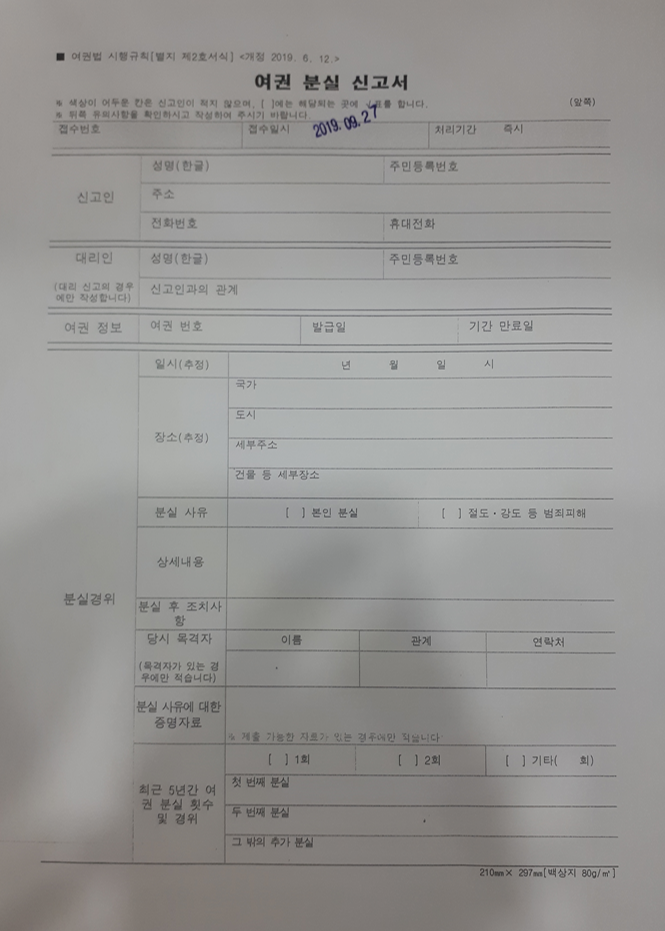
분실 신고를 작성한 뒤에는 다시 여권을 발급 받도록 신청해야 합니다. 따라서 여권발급신청서를 작성하면 됩니다. 여권 분실을 많이 하게 되면 유효기간에 제한을 받기 때문에, 되도록이면 최대한 잃어버리지 않도록 노력해야 합니다.
또한 남성의 경우, 군대를 아직 갔다오지 않으신 미필 분들은, 특정 나이가 넘어가면 추가적인 서류 제출이 필요할 수 있습니다. 또한 여권 금액은 사람마다 다르기 때문에 시청에서 산정해주는 가격대로 결제를 진행하시면 됩니다.
여권 발급에 필요한 기간은 공휴일을 제외하고 5일 이내의 시간이 걸립니다. 요즘에는 등기 우편으로도 보내주기 때문에 굳이 시청에 다시 방문하지 않아도 괜찮습니다. 저 또한 학교 기숙사에서 배달원님께 등기로 받았습니다.
'기타' 카테고리의 다른 글
| Teensyduino 설치 방법 (0) | 2019.12.02 |
|---|---|
| 아두이노(Arduino) IDE 설치 방법 (0) | 2019.12.02 |
| 여권 번호 없이, 항공권 예매하기 (+ 오토체크인) (0) | 2019.11.10 |
| 코레일 톡으로 공항 리무진 예매하는 방법 (할인 받는 방법) (0) | 2019.11.09 |
| 호텔스컴바인(Hotelscombined)으로 해외 숙소 예약을 해보았습니다. (0) | 2019.11.09 |
여권 번호 없이, 항공권 예매하기 (+ 오토체크인)
요즘에는 여권 번호 없이 항공권 예매가 가능합니다. 굉장히 많은 항공사가 일단은 여권 번호를 입력하지 않더라도 항공권을 먼저 예매할 수 있도록 제공하고 있습니다. 혹은 여권 번호를 아무거나 입력한 뒤에, 나중에 이를 변경할 수 있도록 하는 기능을 제공하고 있습니다. 이번 포스팅에서는 아시아나 항공(ASIANA AIRLINES)를 기준으로 어떻게 예매하는지를 정리했습니다.
아시아나 항공은 전반적으로 UI/UX가 매우 깔끔해서 좋습니다. 사용자 입장에서는 디자인이 좋고, 알아보기 쉬운게 정말 중요한 것 같습니다.
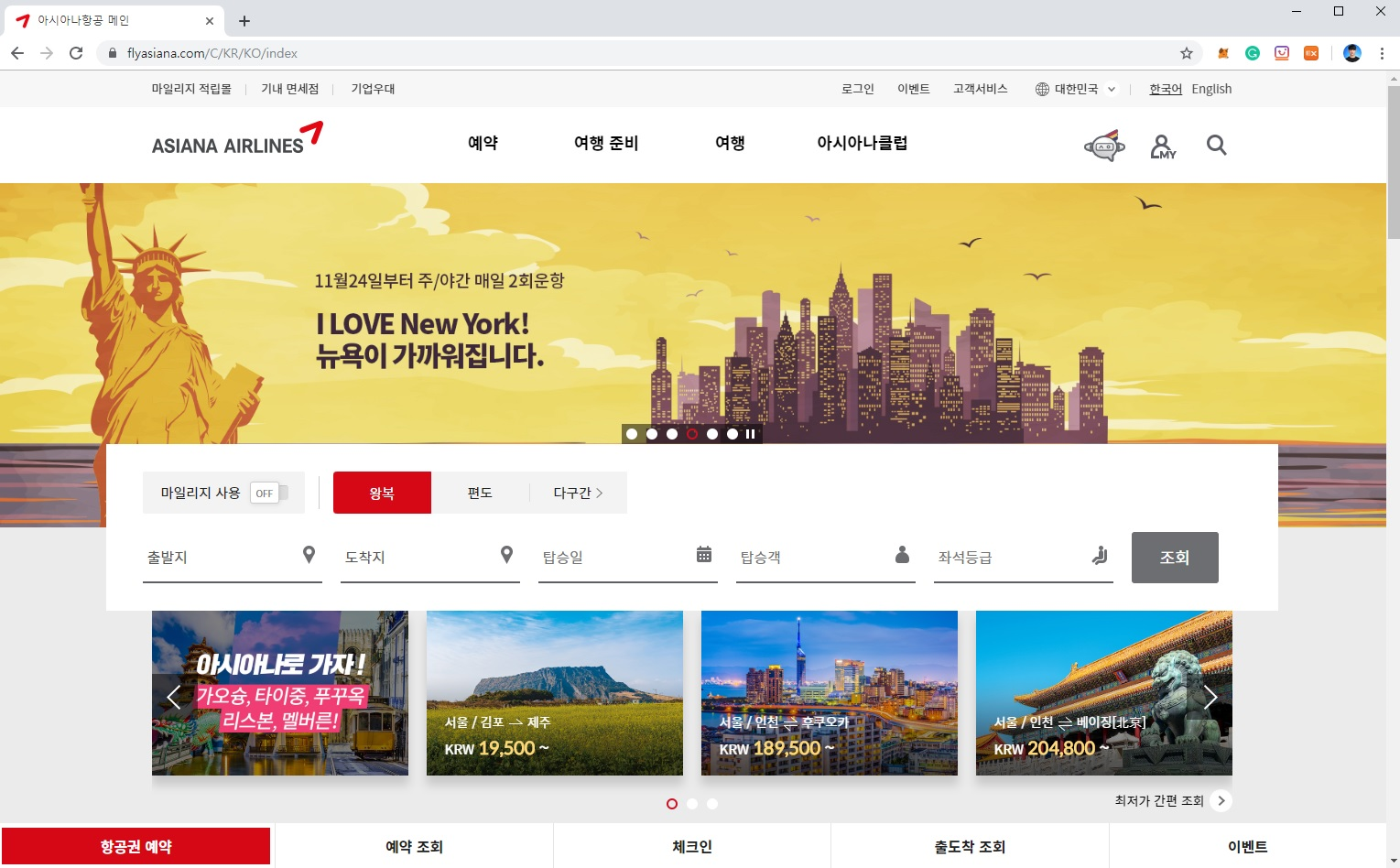
항공권 예매하기
기본적으로, 항공권 예매는 일찍 하실 수록 좋습니다. 조금만 늦어져도 가격대가 많이 늘어납니다. 저는 11월 중순에 런던에 다녀와야 했기 때문에 다음과 같이 항공편을 검색했습니다.
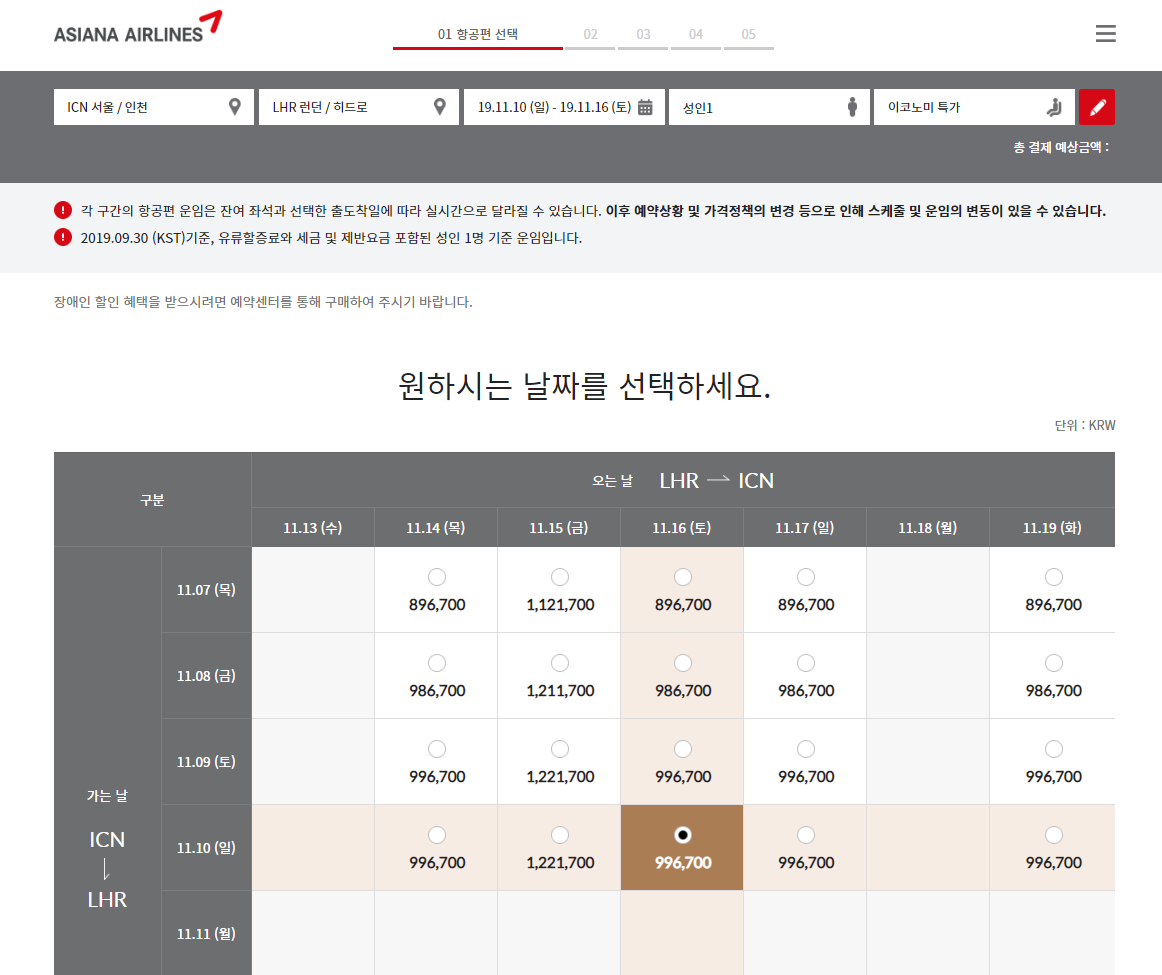
총 996,700원이네요. 저가 항공에 비하면 확실히 가격대가 높은 것 같습니다.
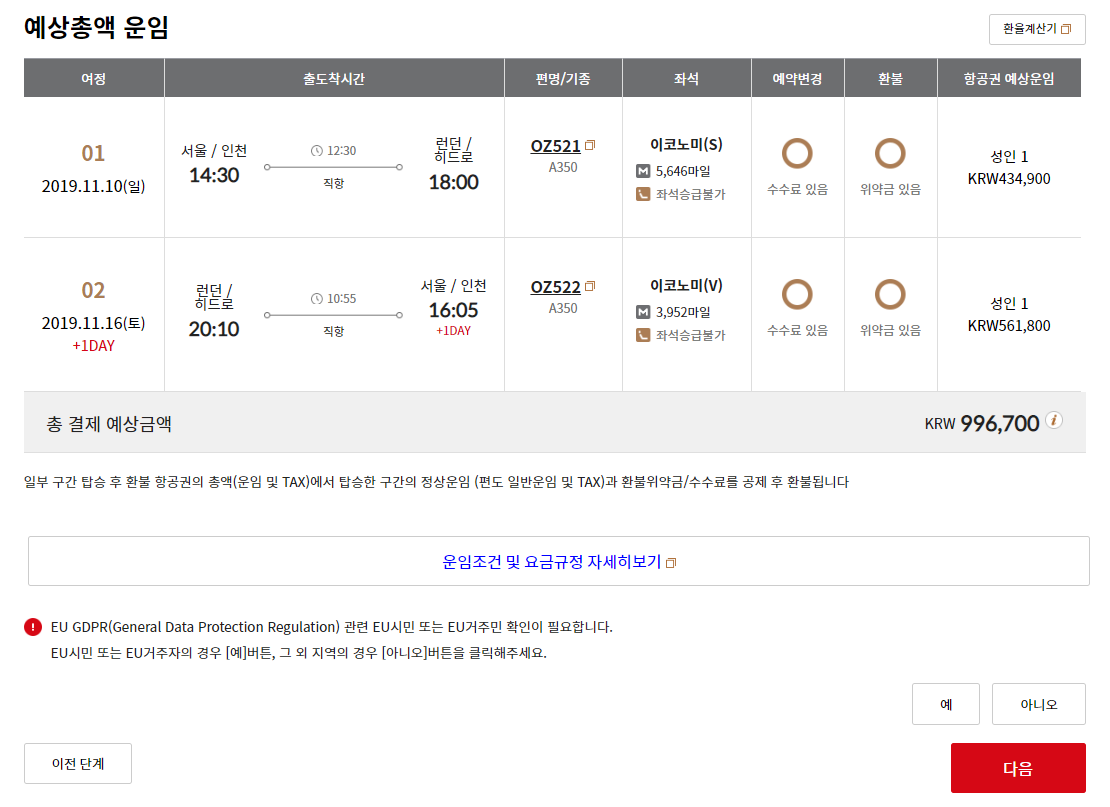
이후에 탑승자 정보를 입력하는 란이 나오는데, 이름 및 전화번호 등의 정보를 넣어 주면 됩니다. 이후에 좌석을 배정한 뒤에 결제를 진행하시면 됩니다.
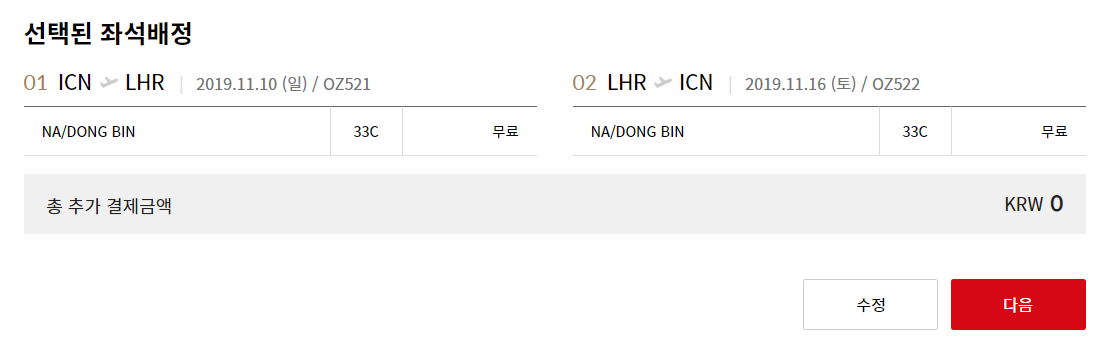
여권 번호 입력하기
결제가 끝나고 나면 [예약] - [예약 조회] - [예약 내역]에 가시면 간단히 예약된 내역을 확인할 수 있습니다. 여기에서 자신의 여권 번호를 등록하면 됩니다.
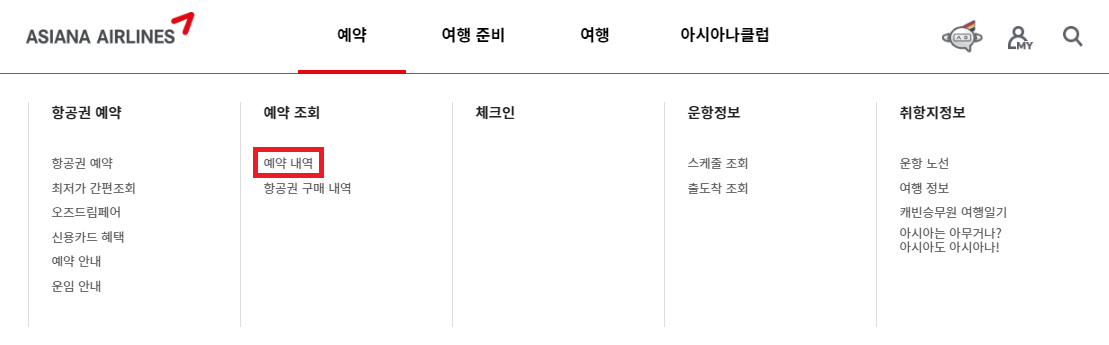
[예약상세]로 이동해주세요.
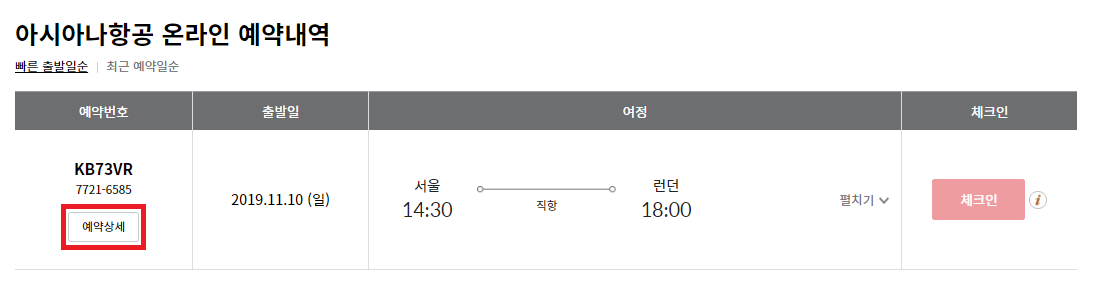
이후에 [여행서류 입력] 란에서 여권 정보 등을 기입할 수 있습니다.
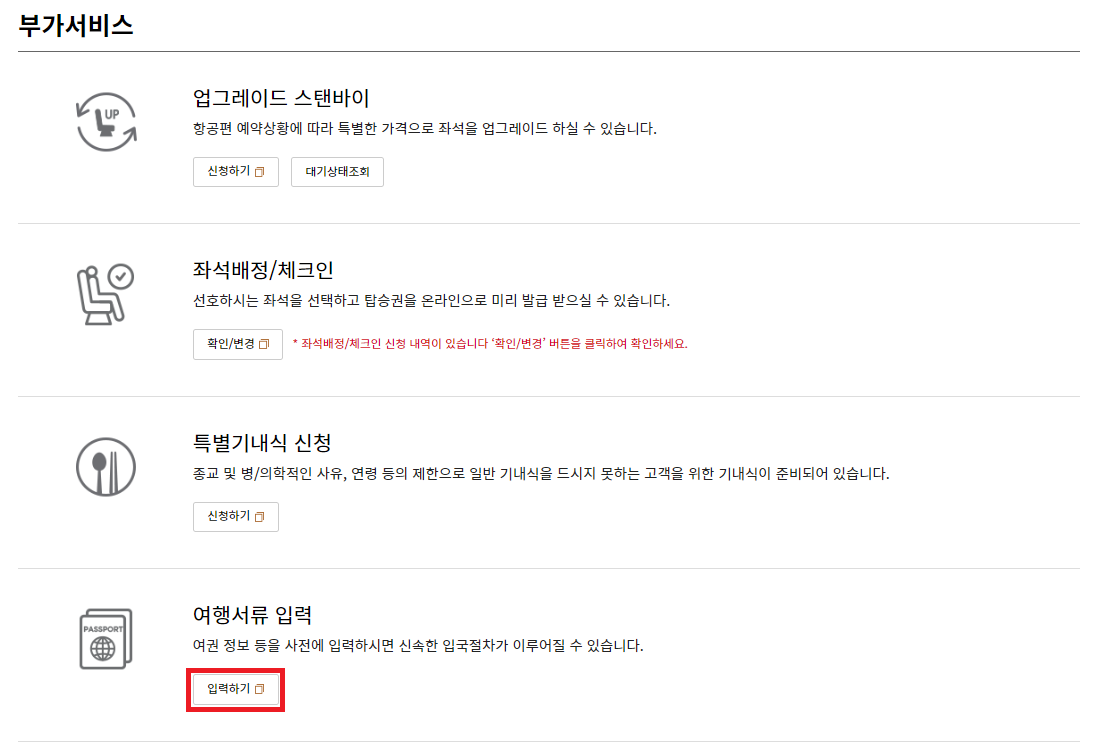
저는 다음과 같이 여권 번호를 기입해주었습니다. 다시 말해 항공권 예매 자체는 미리 해 놓을 수가 있고, 나중에 여권 번호를 넣으면 되기 때문에 현재 여권이 없는 상태라고 해도 일단 예매를 할 수 있는 겁니다. (여권 번호는 개인정보이므로 이미지에서 삭제했습니다.)
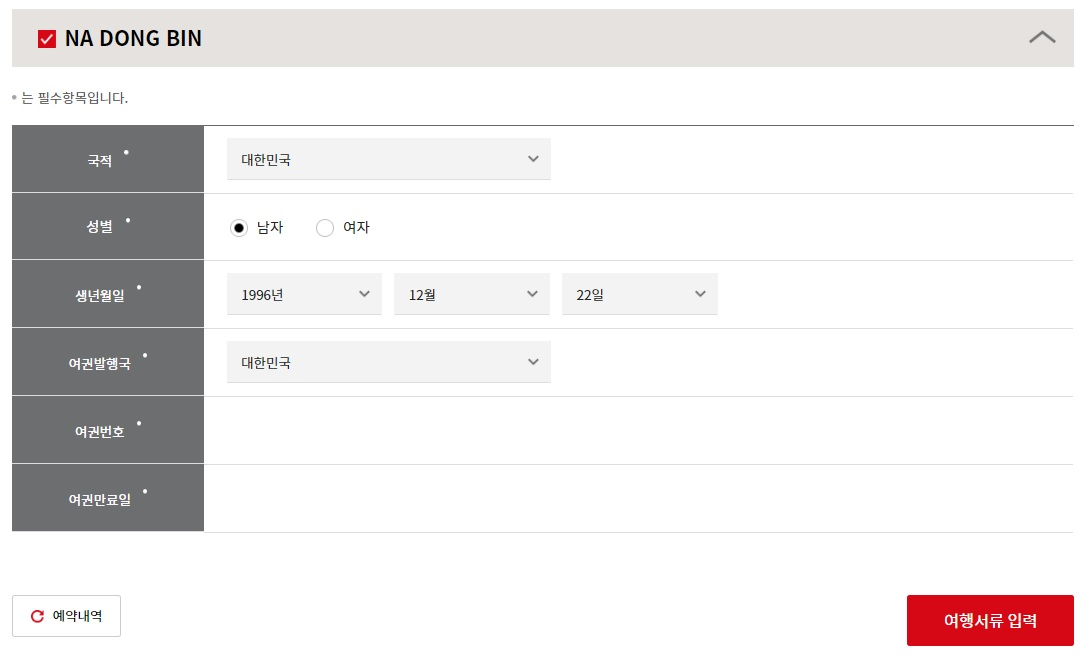
오토체크인 진행하기
또한 여행서류 입력을 마친 뒤에는 추가적으로 오토체크인을 진행할 것인지 물어보는데요. 여기에서 오토체크인도 바로 설정해 놓을 수 있습니다.
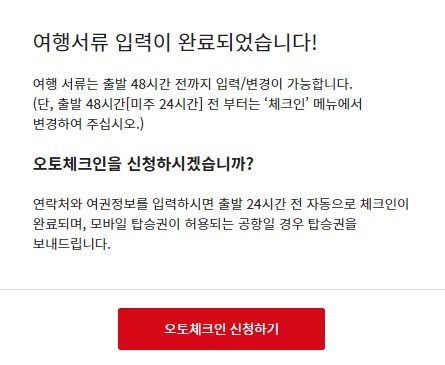
오토 체크인은 말 그대로 자동으로 체크인을 해주는 서비스입니다. 그러면 그냥 출발 24시간 전에 자동으로 체크인을 완료해 줍니다. 따라서 그냥 가만히만 있으면 알아서 모바일 탑승권까지 발급을 해줍니다. 다음과 같이 요구하는 정보를 기입하면 됩니다.
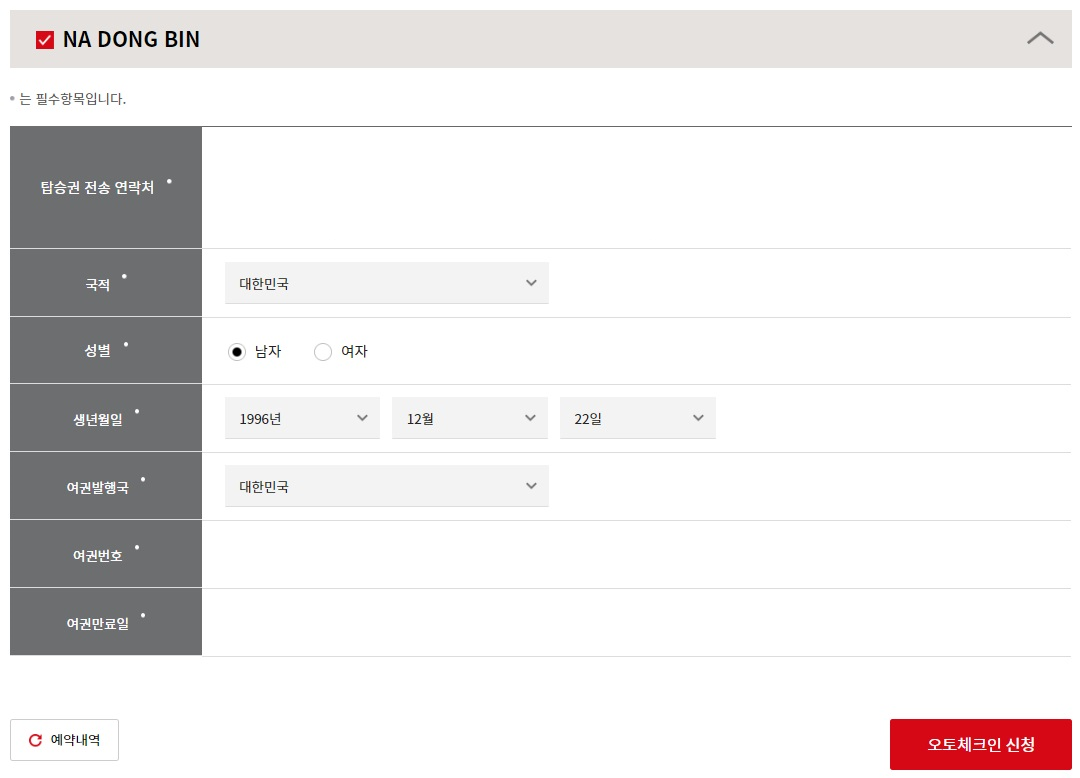
저는 위와 같이 오토체크인을 신청했습니다. 이후에, 정확히 출발 24시간 전에 카카오톡으로 모바일 탑승권을 전달 받을 수 있었습니다. 확인해 보니까 모든 공항에서 모바일 탑승권을 이용할 수 있는 것은 아니고, 정해진 공항에서만 가능한 것 같습니다. (아시아나 웹 사이트에서는 아래와 같이 보여주고 있습니다.) 저는 런던에 방문하기 때문에 모바일 탑승권만으로도 충분하겠네요.
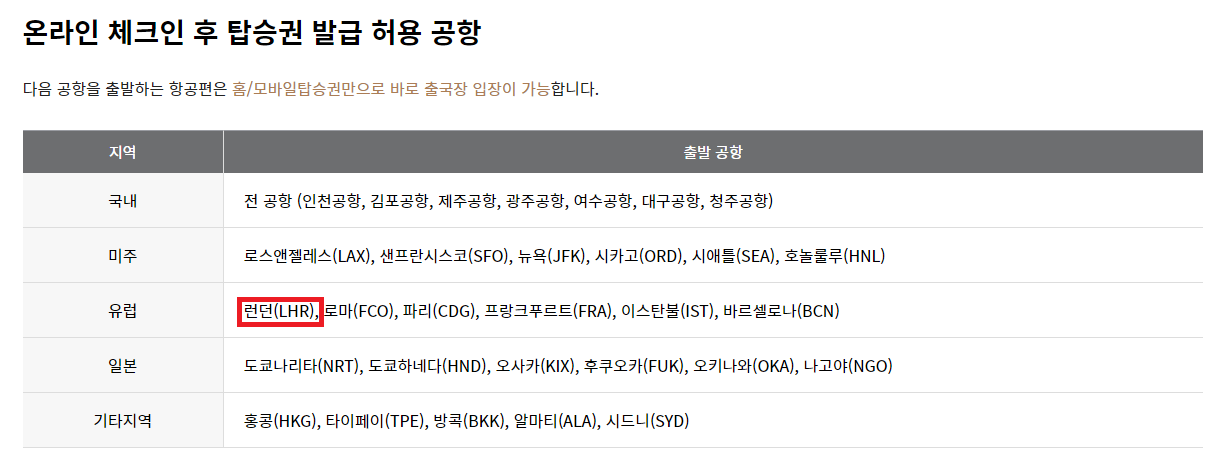
모바일 탑승권은 다음과 같이 전달됩니다.
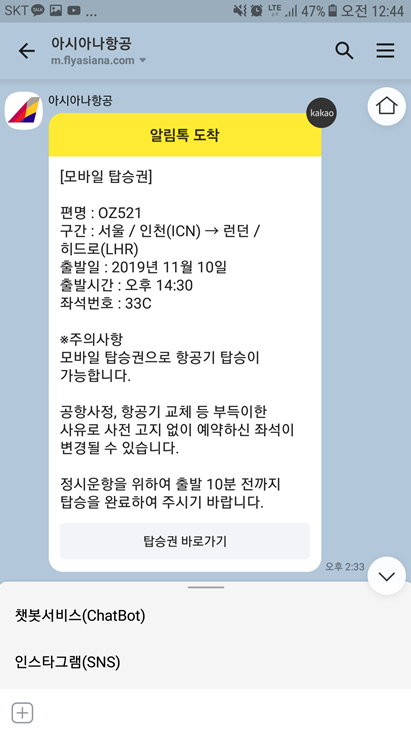
아시아나 앱에서 확인해보기
실제로 앱을 실행해서 확인을 해보았더니 [체크인] 탭에서 체크인 정보를 확인할 수 있었습니다.
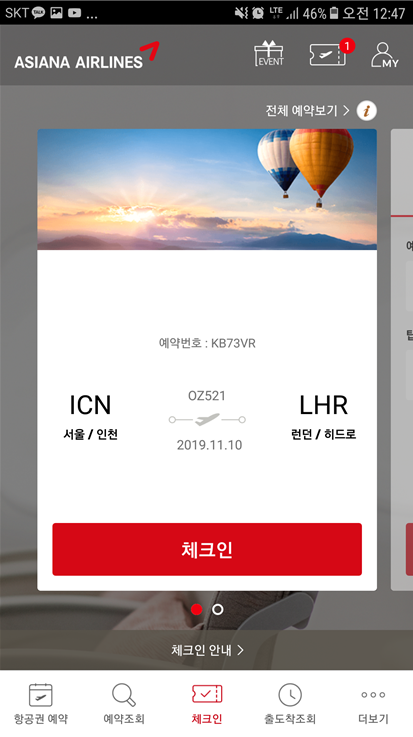
아래 화면은 출발 24시간 이내에 찍은 사진인데요, 다음과 같이 이미 체크인이 완료로 처리되어 있는 것을 확인할 수 있었습니다.

모바일 탑승권 또한 발급이 완료되어 있는 것을 확인할 수 있습니다.
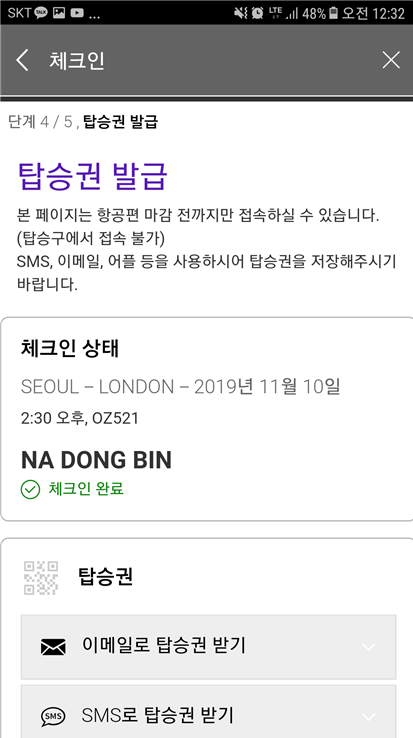
전반적으로 난이도가 매우 쉬운 것 같습니다. 또한 최근에 런던에서 한국인 자동입국심사를 적용해주었기 때문에, 런던 히스로 공항에 방문하는 저는 매우 간편하게 입국이 가능할 것 같습니다. 말 그대로 여권 스캔 및 안면인식만으로도 입국이 가능하게 되었습니다.
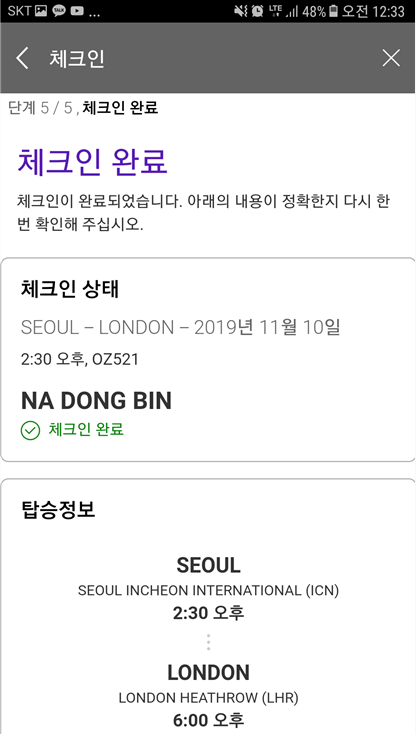
'기타' 카테고리의 다른 글
| 아두이노(Arduino) IDE 설치 방법 (0) | 2019.12.02 |
|---|---|
| 국내에서 여권 분실 시, 분실 신고 및 재발급 받는 방법 (1) | 2019.11.10 |
| 코레일 톡으로 공항 리무진 예매하는 방법 (할인 받는 방법) (0) | 2019.11.09 |
| 호텔스컴바인(Hotelscombined)으로 해외 숙소 예약을 해보았습니다. (0) | 2019.11.09 |
| WebHelper 애드웨어 제거 방법 (0) | 2019.09.09 |
코레일 톡으로 공항 리무진 예매하는 방법 (할인 받는 방법)
요즘에는 코레일 톡으로 공항 리무진까지 예약할 수 있습니다. 그래서 저는 종종 앱으로 한꺼번에 결제를 합니다.
일반 승차권 예매 방법
먼저 일반 승차권 예매 방법에 대해서 소개하겠습니다. 저는 학교가 포항이라서, 포항부터 광명까지 왕복으로 이동해야 합니다. 이럴 때는 그냥 코레일 톡에서 [승차권 예매] - [왕복]을 클릭하면 됩니다.
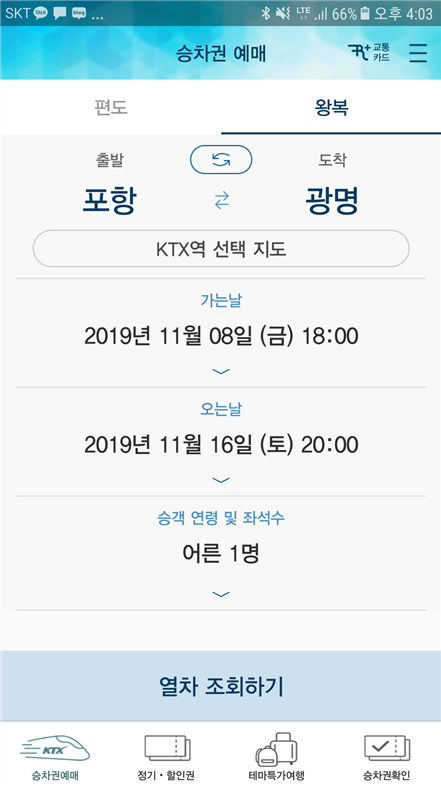
그러면 차례대로 [가는 열차 조회] 및 [오는 열차 조회]탭에서 열차를 선택하여 예약을 할 수 있습니다.
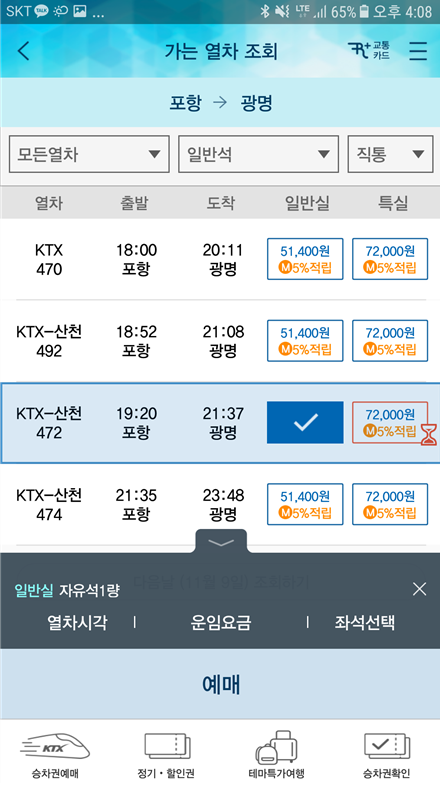
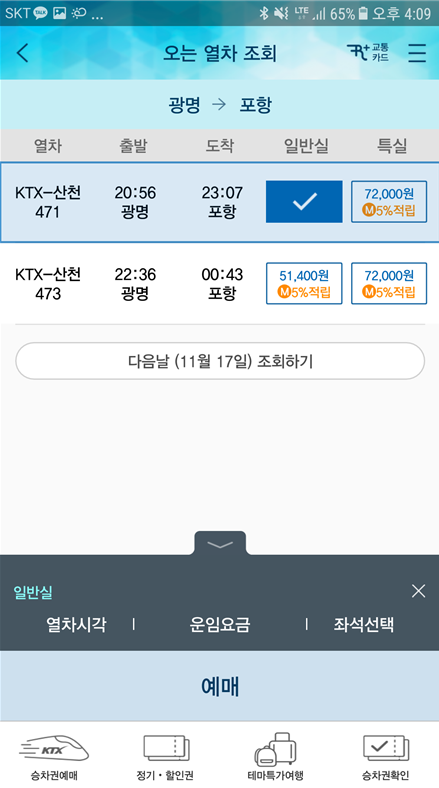
[예매] 버튼을 누르게 되면, 실제로 결제를 하기 전까지 20분의 시간을 줍니다. 20분 이내에만 결제를 하면 됩니다. 이처럼 20분 이내에만 결제를 하면 되기 때문에 저는 일반적으로 전부 예약을 해 놓은 뒤에, 한꺼번에 결제를 하는 편입니다.
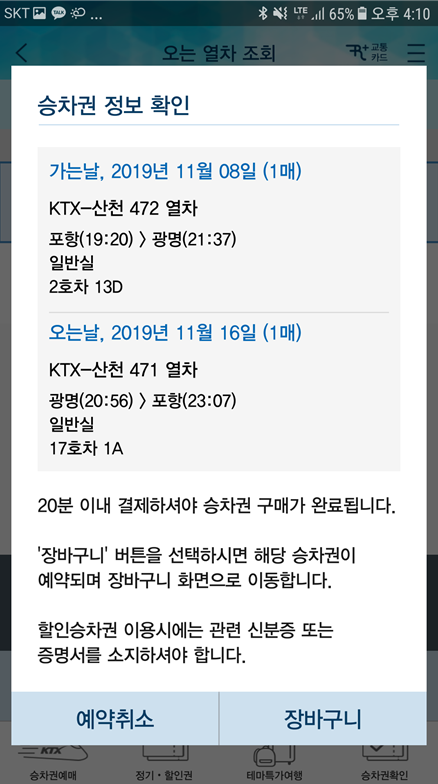
리무진 버스 예매 방법
또한 KTX 역에서부터 공항까지 데려다 주는, 리무진 버스 예매는 다음과 같이 [KTX리무진버스 예매] 탭으로 이동하여 진행할 수 있습니다.

리무진 버스는 예매만 하면, 정해진 시간 없이 당일 운행되는 버스를 아무거나 탈 수 있습니다. 따라서 그냥 날짜만 잘 고려해주시면 됩니다.
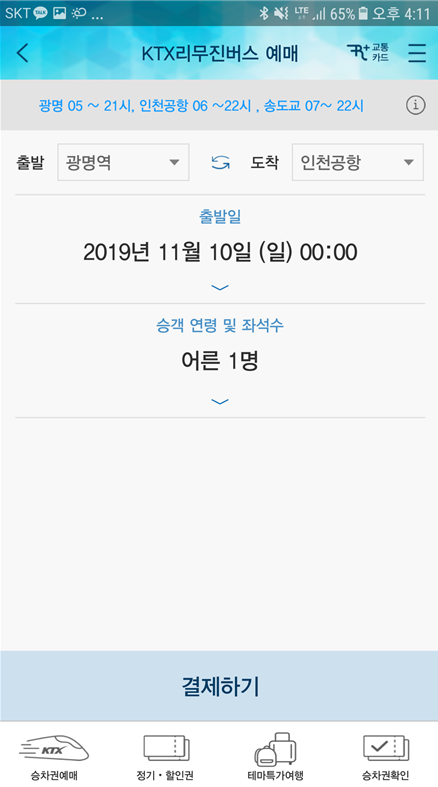
다만 이렇게 하게 되면 말 그대로 KTX 리무진 버스 한 대만 예약을 하게 되는 것이고, 추가적인 할인은 제공되지 않습니다. 코레일은 KTX와 리무진 버스를 동시에 예약하는 경우 할인을 해주는 정책을 운영하고 있습니다. 그렇다면 할인을 받으려면 어떻게 하면 될까요?
리무진 버스 할인 받는 방법
리무진 버스에 대하여 할인을 받고자 한다면, 다음과 같이 인천공항까지 한꺼번에 가도록 설정해서 예매를 진행하시면 됩니다. KTX와 리무진 버스 둘 다 이용하는 경우이므로 할인을 해줍니다.
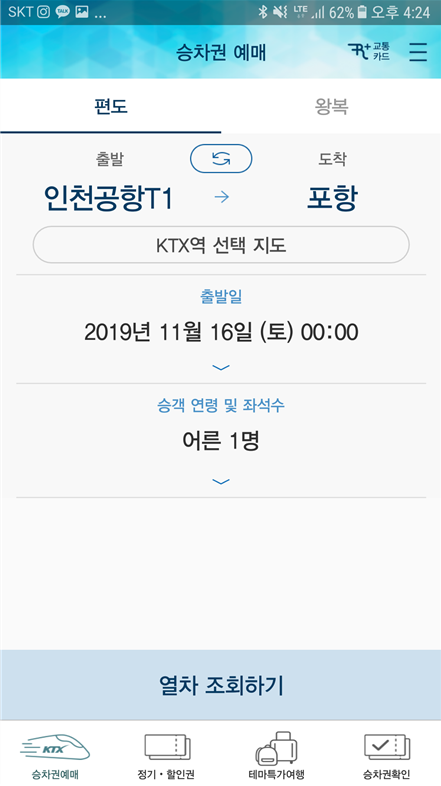
그러면 다음과 같이 열차 조회 페이지에서 아래 쪽에 버스 아이콘이 등장합니다.
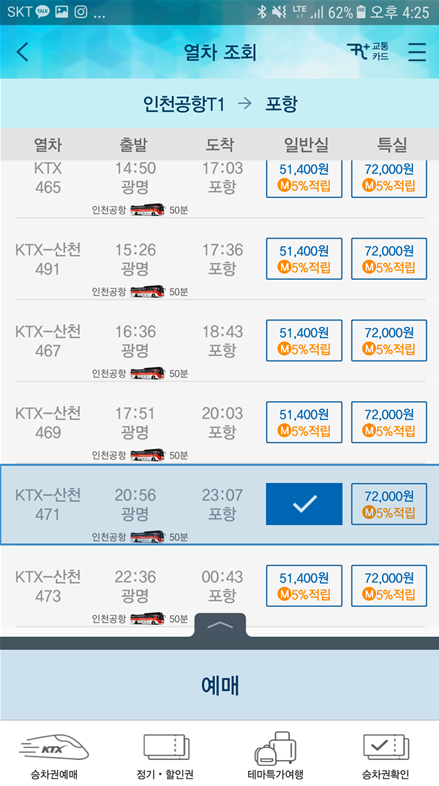
이 상태에서 예매를 진행하게 되면, KTX와 리무진 버스를 모두 이용하는 것이기 때문에 몇 천원 정도의 할인이 적용되는 겁니다. 따라서 이왕이면 할인을 받는 것이 좋기 때문에 이렇게 한꺼번에 예매해도 됩니다. 다만, 이 경우 KTX 및 리무진이 같은 날로 예매가 됩니다. 당일 바로 공항까지 가는 경우에는 유용하겠죠.
예약된 승차권 결제하기
장바구니에 예약해 놓은 승차권을 결제하기 위해서는 [예약 승차권 조회 및 취소] 탭으로 이동하시면 됩니다.
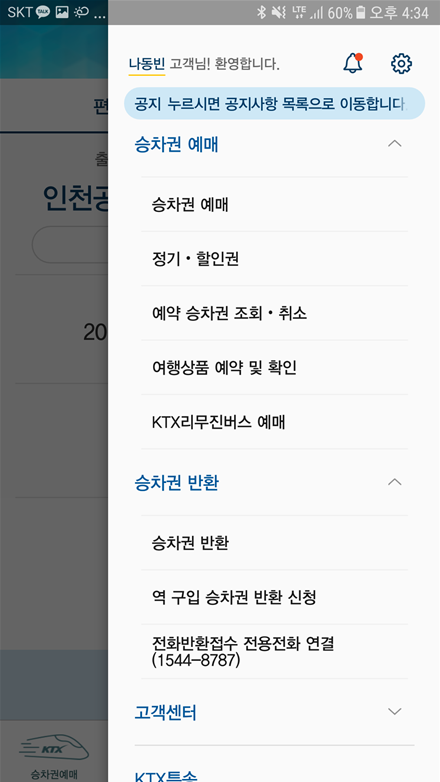
그러면 다음과 같이 예약된 승차권에 대한 목록이 등장하고, 각각 버튼을 눌러서 결제를 진행하여 발권을 받을 수 있습니다. 참고로 KTX와 리무진 버스를 함께 결제하여 할인을 받는 경우, KTX를 먼저 결제한 뒤에 리무진 버스를 결제할 수 있습니다.
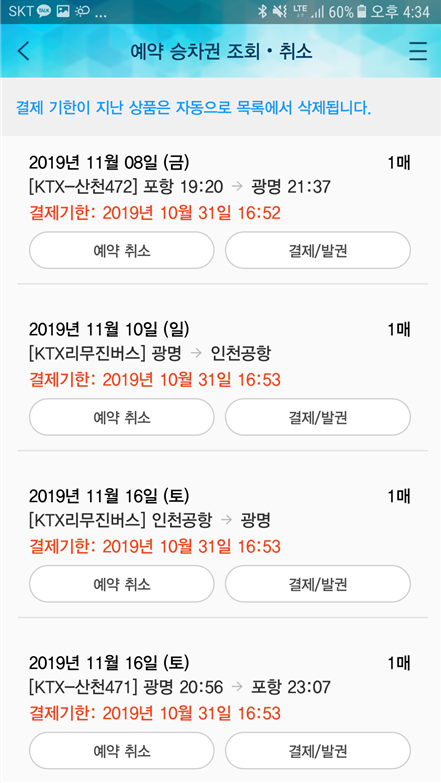
'기타' 카테고리의 다른 글
| 국내에서 여권 분실 시, 분실 신고 및 재발급 받는 방법 (1) | 2019.11.10 |
|---|---|
| 여권 번호 없이, 항공권 예매하기 (+ 오토체크인) (0) | 2019.11.10 |
| 호텔스컴바인(Hotelscombined)으로 해외 숙소 예약을 해보았습니다. (0) | 2019.11.09 |
| WebHelper 애드웨어 제거 방법 (0) | 2019.09.09 |
| Ubuntu에 Python 2.7.16 버전 설치하는 방법 (0) | 2019.08.05 |
호텔스컴바인(Hotelscombined)으로 해외 숙소 예약을 해보았습니다.
요즘에는 해외에 있는 다양한 숙박업소를 간단히 예약할 수 있습니다. 다양한 애플리케이션이 있는데, 이번에는 호텔스컴바인을 이용해보았습니다. 광고 글 아니고, 그냥 한 번 써보았습니다. ㅋㅋㅋ 그 후기는 다음과 같습니다. 호텔스컴바인에서 가장 편리했던 기능은 큰 지도에서 원하는 위치로 이동하면 가격대 및 별점별로 숙소를 잘 보여준다는 것입니다. 그리고 로그인 하지 않아도 간단하게 숙소를 잡을 수 있다는 점입니다. (저는 로그인 없이, 이번에 런던에 숙소 예약을 했습니다.) 이는 다른 숙박 업소들도 기본적으로 제공하고 있는 기능이므로, 숙박 업소 어플리케이션은 얼마나 사용자가 이용하기 편리한 지가 관건인 것 같습니다.
아무튼 예약은 다음과 같이 공식 홈페이지에 들어가서 진행할 수 있습니다.
▶ 호텔스컴바인(Hotelscombined): https://www.hotelscombined.com/
최저가 보장! 모아보면 보인다, HotelsCombined
HotelsCombined.com에서 클릭 한번으로 주요 예약사이트의 가격을 비교할 수 있기 때문에 모든 웹 사이트를 일일이 검색할 필요가 없습니다! HotelsCombined.com은 예약 웹사이트의 상품 가격을 실시간으로 비교해 줄 뿐만 아니라 한눈에 들어오는 호텔 상세 정보와 실사용 고객 평가 또한 제공하고 있습니다.
www.hotelscombined.com
웹 사이트에 접속하면 여행지와 체크인(Check-In) 및 체크아웃(Check-Out) 기간을 입력하여 호텔을 찾을 수 있습니다. 저는 히드로 공항 근처에서 11월 10일부터 11월 16일까지 묶을 예정이기 때문에 다음과 같이 검색했습니다.
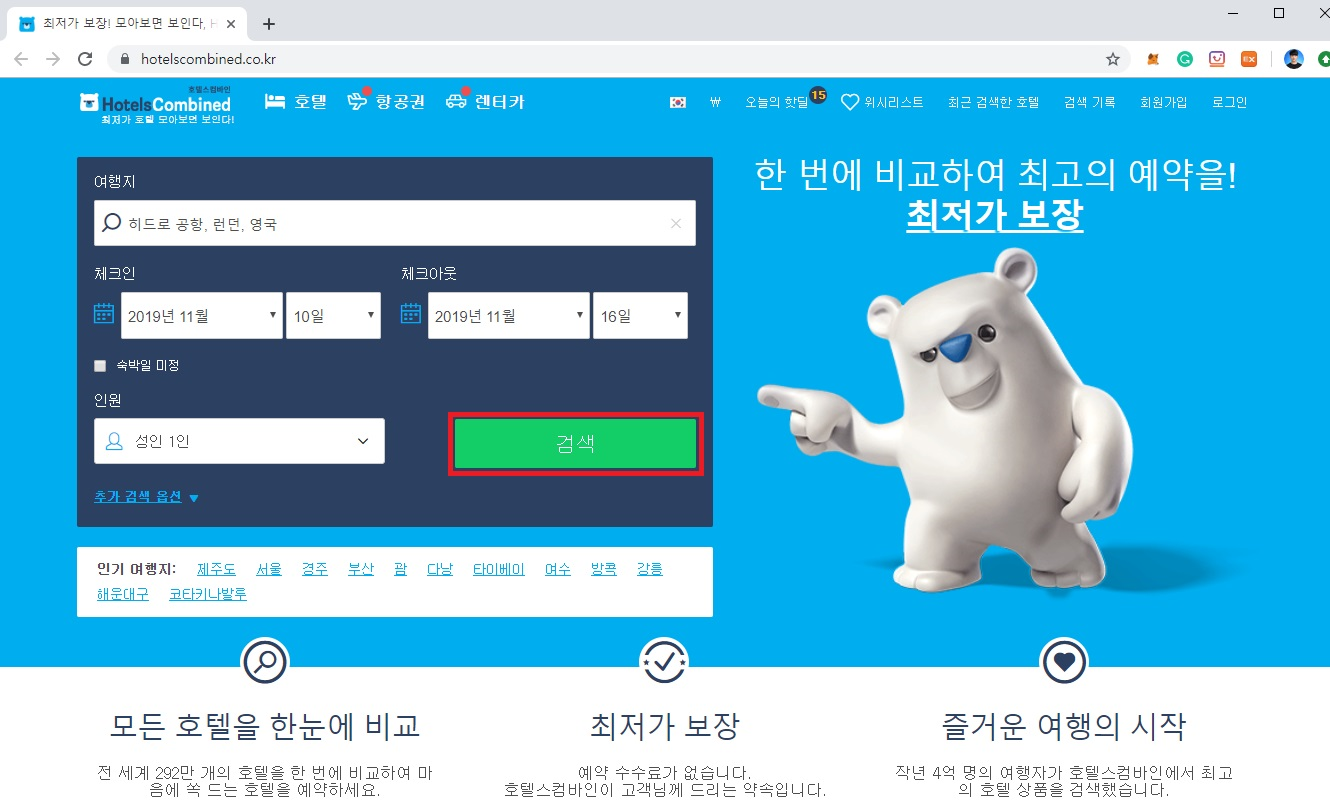
그러면 다음과 같이 굉장히 다양한 숙박업소가 나오는데요. [큰 지도 펼침] 버튼을 누르고, 지도를 보면서 원하는 위치에서의 숙박업소를 찾는 것이 편합니다.

저는 다음과 같이 큰 지도를 보면서, 원하는 위치에 있는 숙박업소 중에서 가격이 저렴한 편인 하나의 호텔을 선택했습니다. (위치 및 가격과 별점을 한 눈에 보여줍니다.) 가격이 상당히 저렴한 편인데요. 별점은 그럭저럭 나쁘지 않기 때문에 여기로 선택했습니다.
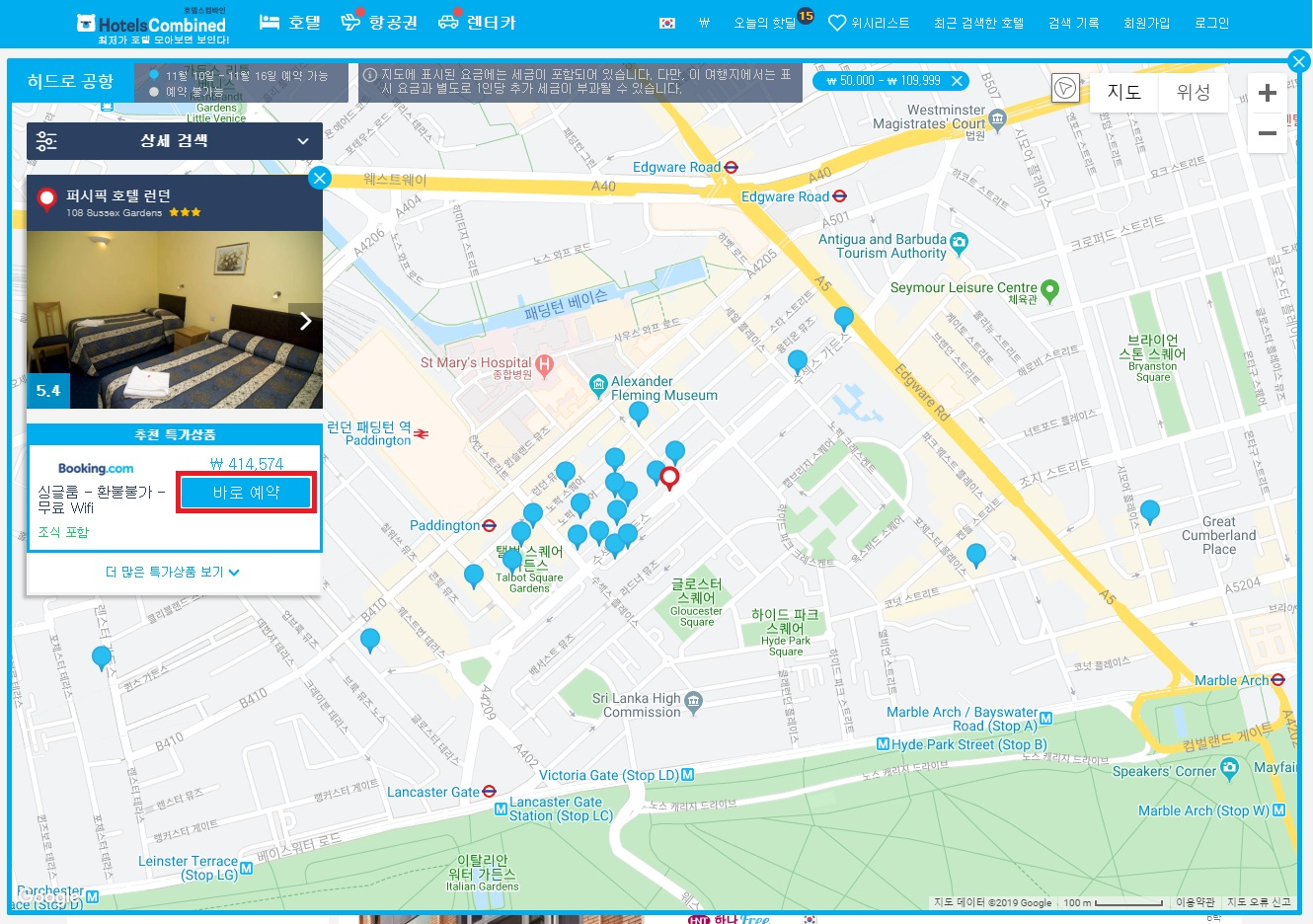
클릭을 해서 구체적인 내용을 확인해 보았습니다. 이후에 [객실 선택] 버튼을 눌러서 싱글룸을 선택했습니다.
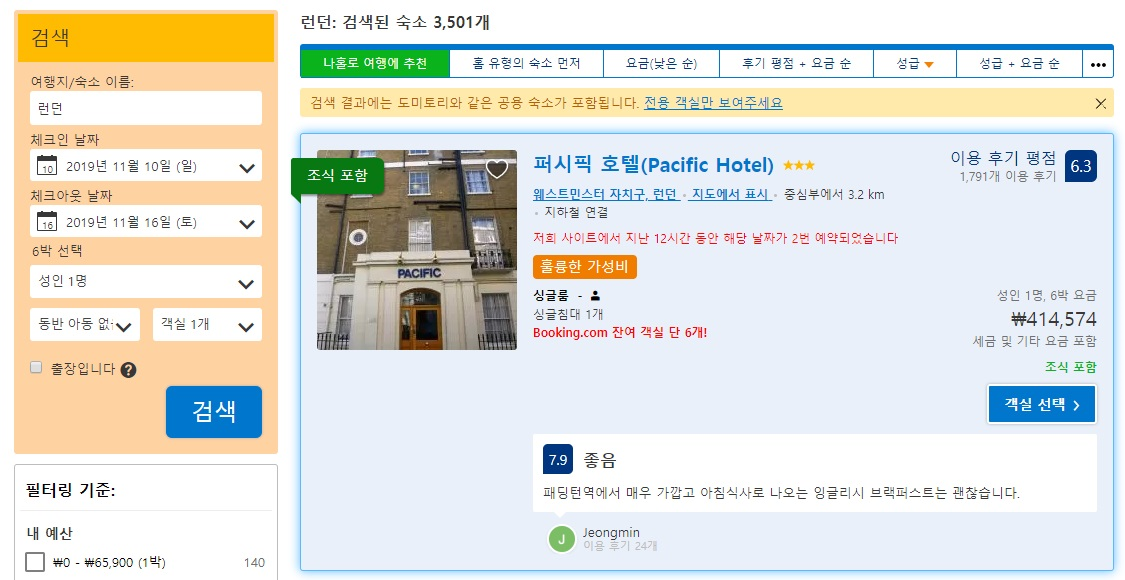
기본적으로 무료 Wi-Fi와 조식을 포함하고 있는지 확인해주셔야 합니다. 저는 와이파이만 잘 된다면, 큰 문제가 없기 때문에 이렇게 진행했습니다. 또한 다음과 같이 무료 취소가 가능한 옵션은 가격이 더 비싼 것을 알 수 있습니다. 저는 일정이 확정되어 있기 때문에, 취소할 일이 없어 다음과 같이 저렴한 가격의 옵션으로 예약을 진행했습니다.

이후에 다음과 같이 개인정보를 입력하면 됩니다. 신원을 파악하기 위한 정보이기 때문에 잘 기입하셔야 합니다.

추가적으로 입력하고자 하는 내용은 다음과 같이 [요청 사항]에 기입하여 전송할 수 있습니다. 이후에 결제를 진행하시면 됩니다.
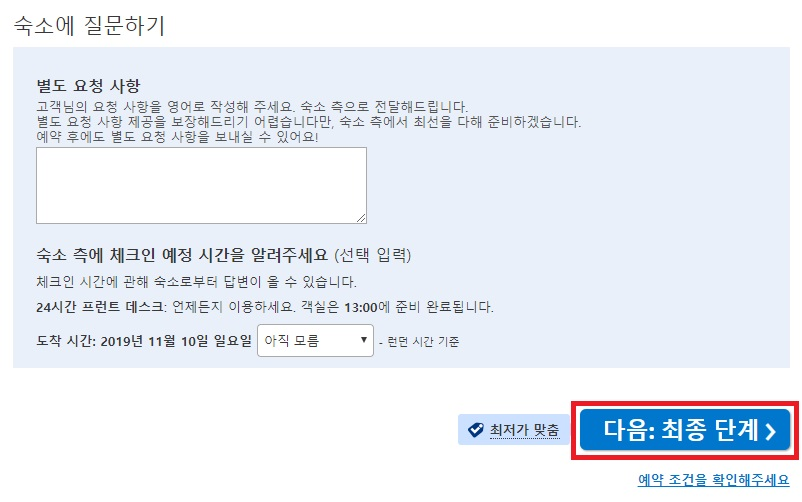
이후에 다음과 같이 세부 내역을 확인할 수 있습니다. [예약 번호] 및 [PIN 코드] 정보 또한 같이 출력이 되는데요. 이 정보는 예약 정보 수정 및 취소와 관련하여 중요한 정보가 될 수 있기 때문에 스크린 샷에서는 해당 내용을 지웠습니다.
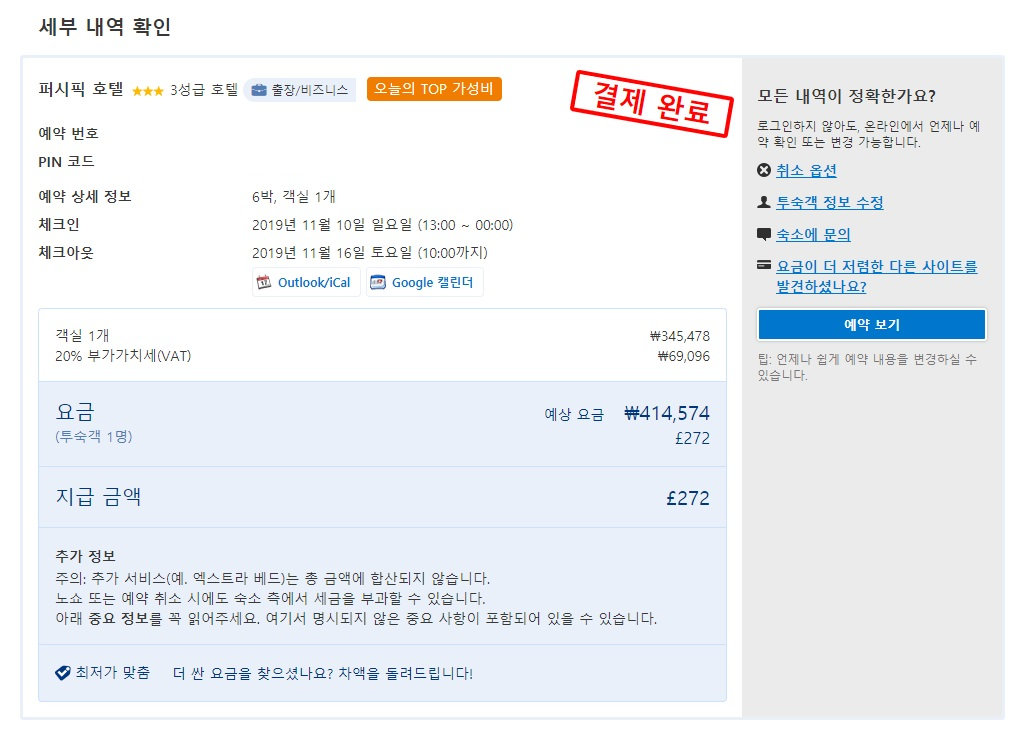
이후에 메일을 확인하면 다음과 같은 예약 확정 메일이 온 것을 확인할 수 있습니다.
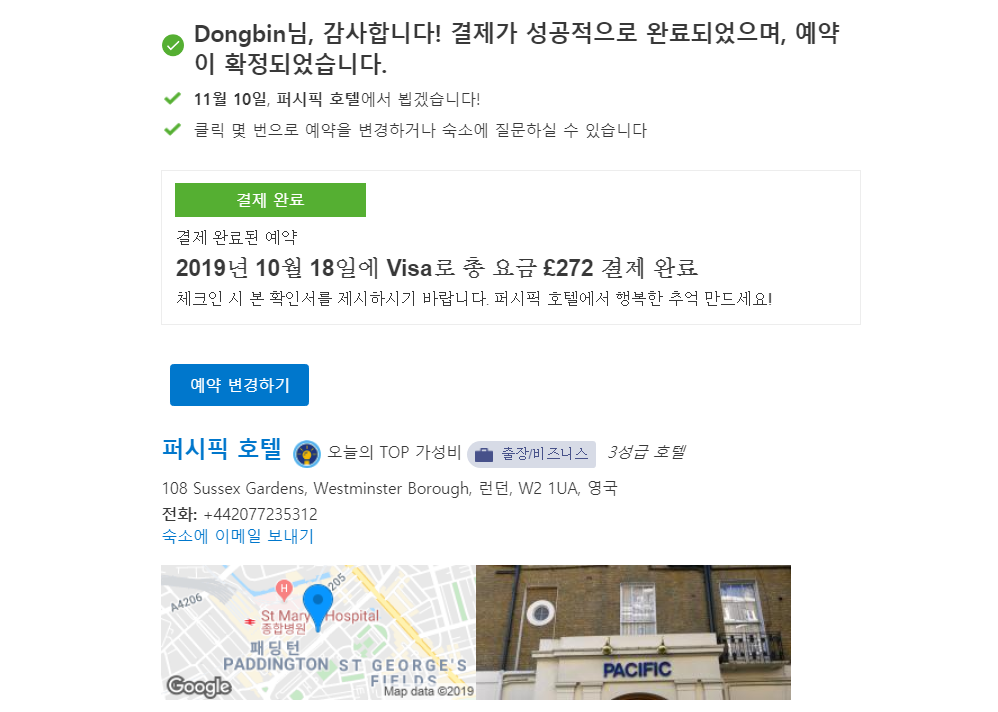
'기타' 카테고리의 다른 글
| 여권 번호 없이, 항공권 예매하기 (+ 오토체크인) (0) | 2019.11.10 |
|---|---|
| 코레일 톡으로 공항 리무진 예매하는 방법 (할인 받는 방법) (0) | 2019.11.09 |
| WebHelper 애드웨어 제거 방법 (0) | 2019.09.09 |
| Ubuntu에 Python 2.7.16 버전 설치하는 방법 (0) | 2019.08.05 |
| 이공계열 학생을 위한 Latex 작성 방법 Feat. Overleaf (4) | 2019.08.05 |
